Androidスマホで画面を分割して2つのアプリを同時に表示させて利用することができる機能「マルチウィンドウ」の使い方をご紹介します。
マルチウィンドウ機能とは
マルチウインドウは、画面分割して2つのアプリを同時表示して利用することができる機能。Android7.0より搭載されています(Galaxyなど一部の機種では、Android7.0よりも古いバージョンでも利用できるものもあります)
本機能を利用すれば、画面半分でYouTubeアプリで動画を見ながら、もう半分でメールの返信をしたり、インターネットで調べものをしながらメモを取ったりすることができます。画面を閉じずに分割して2つのアプリの操作ができます。
マルチウィンドウの使い方
<動作確認>
機種:AQUOS sense SH-01K
OS:Android7.1.2
※機種やOSバージョンによって、操作方法や動作が異なる場合があります。
<操作手順>
①2画面表示するには、事前にバックグラウンドでアプリを起動させておく必要があります。利用したい2つのアプリを1つずつ起動させることができたら、マルチタスク(起動中のアプリ)の画面に2つのアプリが表示していることを確認します。
画面を横向きに表示させて分割する
縦画面が見づらい、使いづらいという場合は、横画面でマルチウインドウを利用してみましょう。画面を横向けるだけで切り替わります。縦画面固定に設定していると切り替わらないので自動回転するように設定してください。
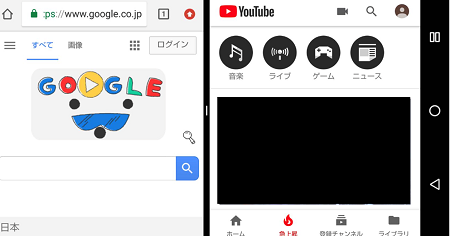
<画面自動回転の設定>
【設定】⇒【ディスプレイ】⇒【端末が回転したとき(画面の自動回転)】⇒【画面のコンテンツを回転させる】
または、【設定】⇒【ユーザー補助】⇒画面の自動回転をオンにする
画面の分割サイズを変更する
マルチウィンドウの状態で画面中央の【ー】を上下に動かしてサイズを3段階に変えることができます。サイズ変更できない場合は、表示サイズの設定を変更した後にお試しください。画面を横向きにしている状態ではサイズ変更できません。
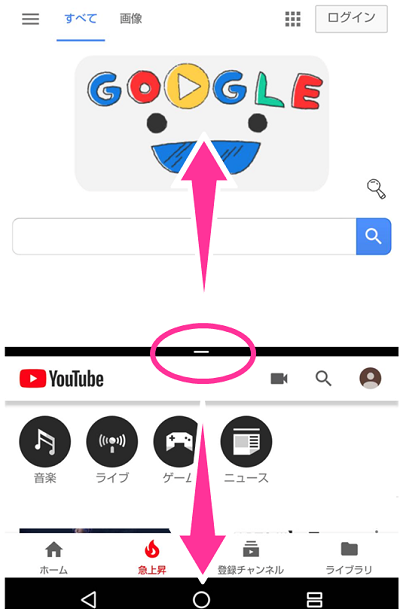
<表示サイズの設定変更>
【設定】⇒【ディスプレイ】⇒【表示サイズ】⇒「小」にする
動作しないアプリについて
LINEなどマルチウィンドウに対応していないアプリは、「アプリで分割画面がサポートされていません」とメッセージが表示し、利用することができません。
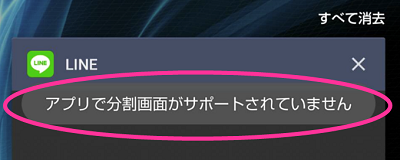
「開発者向けオプション」の設定を変更することで利用することも可能ですが、開発者用の設定なので、普段利用する分にはおすすめはしません。利用したい場合は、下記の設定を行って下さい。
<設定手順>
【設定】⇒【開発者向けオプション(※1)】⇒開発者向けオプションをONにする⇒下の方までスクロールして「アクティビティをサイズ変更可能にする」のスイッチをオンにする⇒端末を再起動してマルチウインドウを試してみてください。サポートしていないアプリは、「アプリは分割画面では動作しないことがあります」とメッセージが表示しますが、操作することができます。
※1:設定内に開発者向けオプションがない場合
【設定】⇒【端末情報】⇒【ビルド番号】を連打⇒「デベロッパーになるまで2ステップ」「これでデベロッパーになりました」と表示します。設定内の端末情報の項目の上に「開発者向けオプション」が表示していることが確認できると思います。



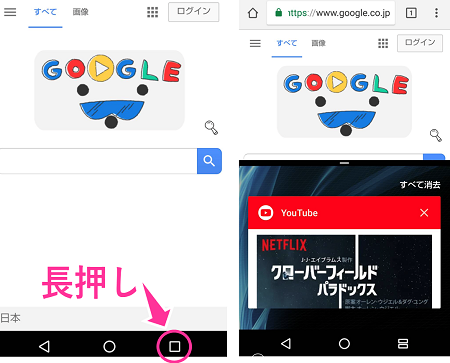
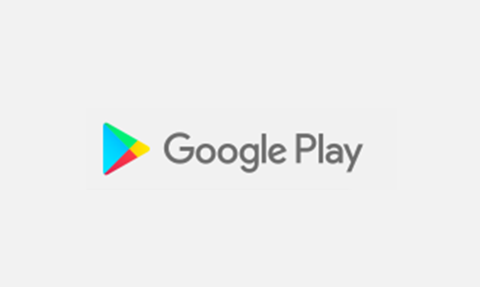
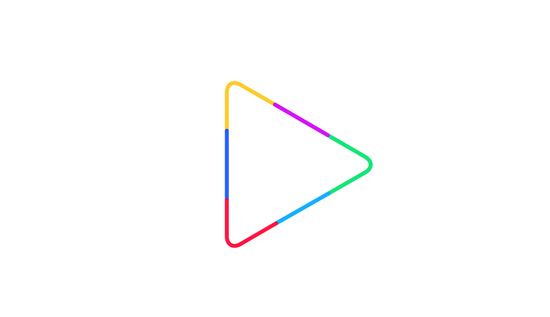

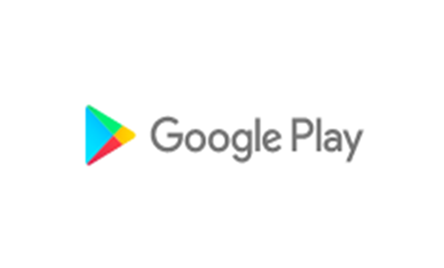



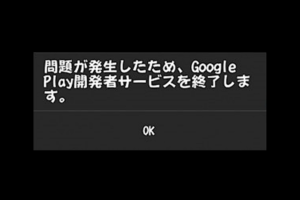





コメントを残す